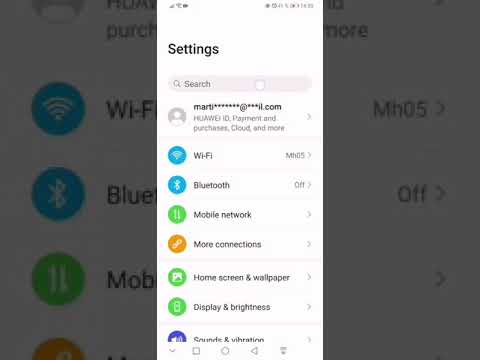
#Huawei # P20Pro ir augstākās klases Android viedtālrunis, kas pirmo reizi tika izlaists 2018. gada aprīlī un ir vislabāk pazīstams ar daudziem izcilām funkcijām. Tam ir metāla rāmis ar stiklu gan priekšpusē, gan aizmugurē. Šajā ierīcē tiek izmantots 6,1 collu OLED displejs ar izšķirtspēju 1080 x 2240 pikseļi. Tā sporto ar trīskāršu aizmugurējo kameru sistēmu, ko izstrādājusi Leica, kas uzņem izcilas kvalitātes fotoattēlus un vienu 24MP pašbildes kameru priekšpusē. Zem pārsega atrodas Hisilicon Kirin 970 procesors, kas savienots pārī ar 8 GB RAM, kas ļauj nevainojami darboties vairākām lietotnēm. Lai gan šī ir stabila veiktspēja, ir gadījumi, kad var rasties noteikti jautājumi, kurus mēs šodien pievērsīsimies. Šajā mūsu problēmu novēršanas sērijas pēdējā daļā mēs pievērsīsimies Huawei P20 Pro Facebook lietotnei.
Ja jums pieder Huawei P20 Pro vai kāda cita Android ierīce, sazinieties ar mums, izmantojot šo veidlapu. Mēs ar prieku jums palīdzēsim ar visām jūsu ierīces bažām. Tas ir bezmaksas pakalpojums, ko mēs piedāvājam bez pievienotām virknēm. Tomēr mēs lūdzam, kad sazināties ar mums, mēģiniet būt pēc iespējas detalizētākam, lai varētu veikt precīzu novērtējumu un sniegt pareizu risinājumu.
Kā novērst Huawei P20 Pro Facebook lietotni, tiek novērsta avārijas problēma
Facebook ir vadošais sociālais tīkls šodien, tāpēc šī lietotne ir instalēta daudziem patērētājiem, kuriem ir Android tālruņi. Tas ļauj cilvēkiem sekot līdzi jaunākajām ziņām un viegli sazināties ar draugiem. Lai gan Facebook lietotne ir diezgan uzticama, ir gadījumi, kad tā turpina avarēt. Viens no galvenajiem iemesliem, kāpēc tas notiek, ir programmatūras kļūmes dēļ, un soļi, kā novērst šo problēmu, ir uzskaitīti zemāk.
Atjauniniet tālruņa programmatūru
Pirmais, kas jums jādara šajā gadījumā, ir pārliecināties, vai tālrunis darbojas ar jaunāko programmatūras versiju. Ja atjauninājums ir pieejams, iesaku vispirms to lejupielādēt un instalēt. Kad tālrunī ir instalēta jaunākā programmatūras versija, mēģiniet pārbaudīt, vai problēma joprojām pastāv.
Veiciet atiestatīšanu
Jums vajadzētu mēģināt atsvaidzināt tālruņa programmatūru, veicot atiestatīšanu. Šis solis parasti tiek veikts, kad ierīce nereaģē, taču tas ir ieteicams arī šajā gadījumā, jo tālruņa programmatūras atsvaidzināšana parasti novērš visus īslaicīgos korumpētos datus, kas varētu izraisīt problēmu.
- Nospiediet barošanas un skaļuma samazināšanas taustiņu līdz 45 sekundēm.
- Pagaidiet, kamēr ierīce tiek restartēta.
Pārbaudiet, vai problēma joprojām pastāv.
Notīriet Facebook lietotnes kešatmiņu un datus
Pastāv iespēja, ka kešatmiņā saglabātie dati, kurus glabā Facebook lietotne, ir sabojāti, kas savukārt liek pašai lietotnei pastāvīgi avarēt. Lai novērstu šo iespēju, jums būs jāiztīra šīs lietotnes kešatmiņa un dati, veicot tālāk norādītās darbības.
- Atveriet sadaļu Iestatījumi
- Pieskarieties vienumam Lietotnes un paziņojumi
- Pieskarieties vienumam Lietotnes
- Pieskarieties Facebook lietotnei
- Pieskarieties vienumam Krātuve
- Pieskarieties Notīrīt kešatmiņu
- Pieskarieties Notīrīt datus
Pārbaudiet, vai problēma joprojām pastāv.
Instalējiet jaunāko Facebook lietotnes versiju
Ja kešatmiņas un lietotnes datu notīrīšana neizdodas, vienkārši atinstalējiet lietotni no sava tālruņa un pēc tam lejupielādējiet jaunāko versiju no Google Play veikala. Šī jaunā versija, iespējams, vienkārši novērsīs problēmu, ar kuru pašlaik saskaraties ar savu ierīci.
Lai atinstalētu Facebook lietotni
- Atveriet Play veikalu
- Atveriet sadaļu Manas lietotnes un spēles
- Meklējiet Facebook lietotni un pieskarieties tai
- Nospiediet atinstalēt
- Nospiediet ok, lai apstiprinātu
Kad lietotne ir atinstalēta, meklējiet to vēlreiz Play veikalā un pēc tam instalējiet to.
Noslaukiet tālruņa kešatmiņas nodalījumu
Dažreiz kešatmiņā saglabātie dati, kas saglabāti tālruņa speciālajā nodalījumā, var tikt bojāti. Kad tas notiks, tas parasti izraisīs noteiktas problēmas tālrunī. Lai novērstu iespēju, ka tieši šī problēma rada problēmu, jums būs jānoslauka tālruņa kešatmiņas nodalījums no atkopšanas režīma.
- Izslēdziet tālruni.
- Nospiediet un dažas sekundes vienlaikus turiet nospiestu skaļuma palielināšanas pogu kopā ar ierīces barošanas pogu
- Tālrunis ieies krājumu atjaunošanas režīmā
- Izmantojiet skaļuma regulēšanas pogas, lai izceltu ‘noslaucīt kešatmiņas nodalījumu’, un izmantojiet ieslēgšanas taustiņu, lai to atlasītu
- Kad process ir pabeigts, restartējiet sistēmu
Pārbaudiet, vai problēma joprojām pastāv.
Veiciet rūpnīcas atiestatīšanu
Gadījumā, ja iepriekš minētās darbības neizdodas novērst Huawei P20 Pro Facebook lietotni, problēma joprojām pastāv, iespējams, to izraisa sistēmas kļūme. Labākais veids, kā šobrīd tikt galā ar šo problēmu, ir rūpnīcas atiestatīšana. Pirms atiestatīšanas noteikti dublējiet tālruņa datus.
- Izslēdziet tālruni.
- Nospiediet un dažas sekundes vienlaikus turiet nospiestu skaļuma palielināšanas pogu kopā ar ierīces barošanas pogu
- Tālrunis ieies krājumu atjaunošanas režīmā
- Izmantojiet skaļuma regulēšanas pogas, lai iezīmētu atlasi wipe cache / factory reset, un izmantojiet ieslēgšanas taustiņu, lai to atlasītu
- Kad process ir pabeigts, restartējiet sistēmu
Iestatiet tālruni, taču vēl neinstalējiet nevienu lietotni, izņemot Facebook lietotni, pēc tam pārbaudiet, vai problēma joprojām pastāv. Ja tas tā notiek, jūsu labākais risinājums šobrīd ir sazināties ar Facebook atbalsta komandu, lai saņemtu papildu palīdzību. Varat arī mēģināt izmantot citu lietotni, kas ļauj piekļūt savam Facebook kontam, izņemot oficiālo Facebook lietotni.


